HoloLens 用の最新の Insider Preview ビルドへようこそ。 を開始し、次の主要なオペレーティング システム更新プログラムについて HoloLens に関する貴重なフィードバックを提供します。
先端
大規模な運用環境のデプロイを移行または移行する組織は、Insider ビルド上のテスト デバイスのサブセットを保持して、新機能とビルドを検証する必要があります。
Windows Insider リリース ノート
新しい機能をお探しですか? メイン ビルドの一部として、多くの新機能をリリースしました。 機能が不足していると思われる場合は、のリリース ノート を確認してください。
手記
これらの Insider ビルド機能を受け取
大事な
この次の更新プログラムは、メイン ビルドで現在使用できるコードベースよりも新しいコードベース上にあります。 デバイスをこのビルドに更新した後、それらのリリースが新しいコードベースに追いつくまで、デバイスは毎月のリリースに更新されません。 必要に応じて、デバイスをフラッシュして一般的なリリースに戻すことができます。
| 特徴 | 形容 | ユーザーまたはシナリオ | ビルドで使用可能 |
|---|---|---|---|
| WinGet を使用して Microsoft Store アプリをダウンロード | Intune を使用して配布する Microsoft Store アプリをダウンロードするための新しいプロセス | IT 管理者 | N/A |
| 新しい OneDrive エクスペリエンス をプレビューする |
新しい OneDrive エクスペリエンスに関するフィードバックを試して提供する | IT 管理者 | N/A |
| ワイヤレス ネットワーク プロファイルのエクスポート | ネットワーク接続レポートにワイヤレス ネットワーク プロファイルが含まれるようになりました。 | IT 管理者 | 10.0.22621.1468 |
| の修正と改善 | HoloLens の追加の修正と機能強化。 | すべての | 10.0.22621.1458 |
WinGet を使用して Microsoft Store アプリをダウンロードする
ビジネス向け Microsoft Store の 廃止 により、Microsoft は WinGet の最新リリースの新機能を使用してアプリ パッケージをダウンロードするプロセスを改善しました。 WinGet を使用して Intune を使用して展開用のアプリ パッケージをダウンロードする方法の詳細については、「Microsoft Store & Intune」を参照してください。
HoloLens で新しい OneDrive エクスペリエンスをプレビューする
OneDrive は最近、OneDrive エクスペリエンス 新しい機能強化を発表しました。これらの機能強化は、今後数か月以内に HoloLens OneDrive アプリに提供される予定です。 HoloLens OneDrive プレビュー アプリを環境に展開して、新しい OneDrive エクスペリエンスの を試してください。 皆様からのフィードバックをお待ちしております。
ワイヤレス ネットワーク プロファイルのエクスポート
ネットワーク接続レポート ワイヤレス ネットワーク プロファイルが含まれるようになりました。 これは、ワイヤレス ネットワーク接続の問題 、特に認証用の証明書を含む問題のトラブルシューティングに役立ちます。
修正と機能強化
- Miracast 接続に関する問題を修正しました。
Insider ビルドの受信を開始する
このセクションでは、デバイスを準備する手順と、Insider ビルドを受け取る手順について説明します。
先端
デバイスを Insider ビルドに登録したら、組織でも一連のテスト デバイスを登録したままにすることを強くお勧めします。 一連のテスト デバイスを使用すると、ビルドが出てくると、ビルドをより簡単に検証できます。タイムリーで効率的な検証により、エクスペリエンスが簡単になり、通常の運用デバイスが Insider ビルドからブロックされる場合に役立ちます。
手記
Windows Insider はチャネルに移行しています。 Fast リングは 開発チャネルになり、Slow リングは ベータ チャネルになり、リリース プレビュー リングは リリース プレビュー チャネルになります。 そのマッピングの外観を次に示します。
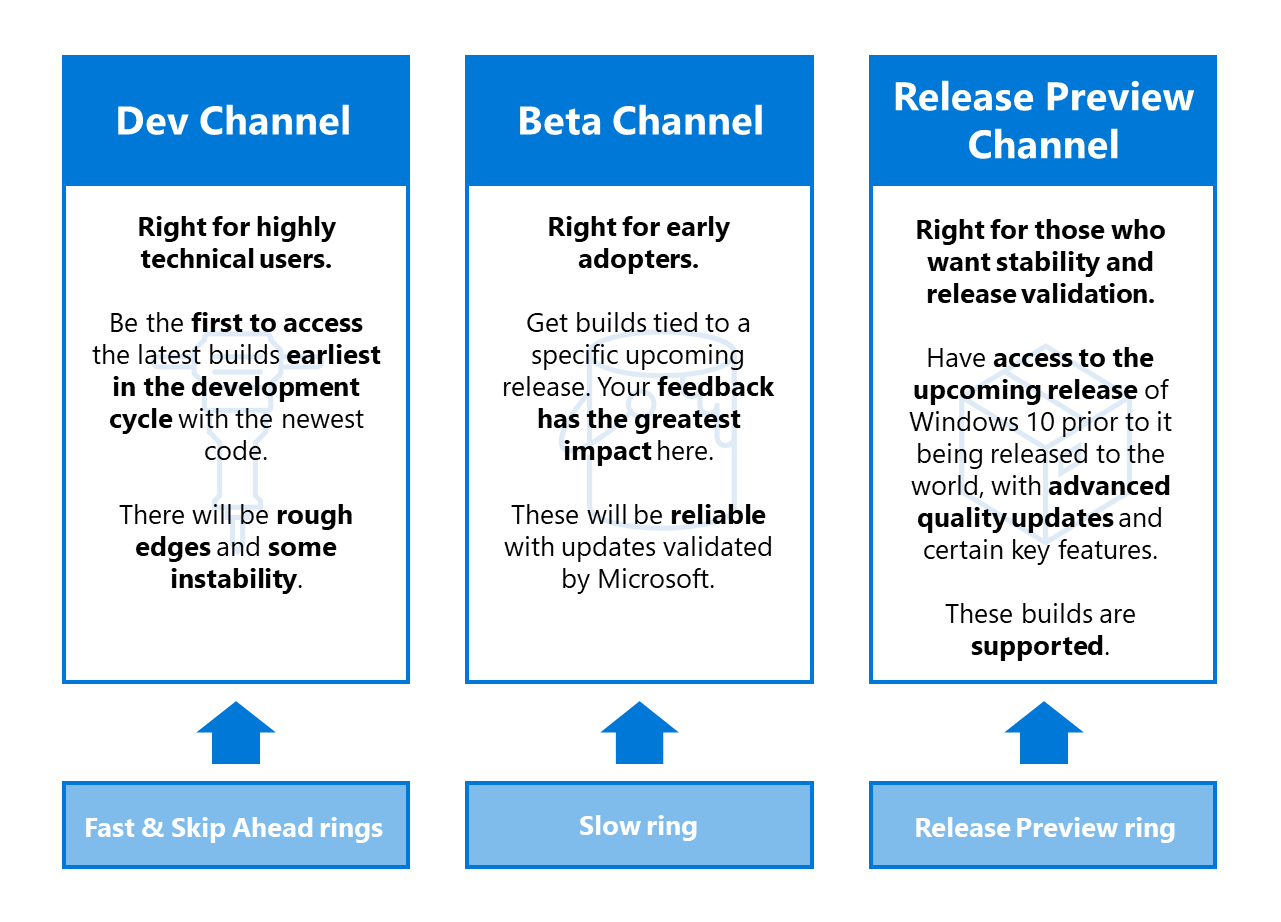
詳細については、「 Windows Blogsの Windows Insider Channels の概要」を参照してください。
前提 条件
これらの手順では、Insider ビルドにサインアップする前に実行する方法について説明します。
テレメトリを有効にします。 通常、デバイスを Insider ビルドに登録するには、テレメトリが必要です。
設定アプリで、オプションの診断データ プライバシー 診断 & フィードバックを します。 テレメトリを有効にします。
最新のビルドを取得します。 次の 2 つの方法のいずれかを使用してデバイスを再起動します。
- 音声コマンド "デバイスの再起動" を使用します。
- [設定] の [再起動] ボタンを選択します。
Windows Insider Program にアクセスして更新プログラムを確認する
HoloLens 2 デバイスで、[設定]>[Update & Security>Windows Insider Program>の概要に移動します。
Windows Insider として登録するために使用したアカウントへのリンク。
[Windowsのアクティブな開発] を選択します。
開発チャネル
受け取るか、ベータ チャネル ビルドを するかを選択します。 プログラムの条件を確認して同意します。
[今すぐ再起動
確認] を選択します。 デバイスが再起動します。 [設定]>[Update & Security]>[更新プログラムの確認] に移動して、最新のビルドを取得します。
エラー 0x80070490回避策を更新する
開発チャネルまたはベータ チャネルで更新中に更新エラー 0x80070490が発生した場合は、次の短期的な回避策を試してください。 Insider チャネルの移動、更新プログラムの選択、Insider チャネルの戻しが含まれます。
ステージ 1 - リリース プレビュー
[設定]>[Update & Security>Windows Insider Program>Release Preview Channel] を選択します。
[設定]>[Update & Security>Windows Update>更新プログラムの確認]を選択します。
使用可能な更新プログラムを受け入れます。 更新後、ステージ 2 に進みます。
ステージ 2 - 開発チャネル
Windows Insider Program
開発チャネル & セキュリティの更新] [設定の ] を選択します。 [設定]>[Update & Security>Windows Update>更新プログラムの確認]を選択します。
使用可能な更新プログラムを受け入れます。
FFU のダウンロードとフラッシュの方向
フライトに署名された
.ffuでテストするには、フライト署名された FFU をフラッシュする前にデバイスのロックを解除します。PC の場合:
-
https://aka.ms/hololenspreviewdownloadから PC に
.ffuをダウンロードします。 - Microsoft Storeから ARC (Advanced Recovery Companion)
インストールします: 。
-
https://aka.ms/hololenspreviewdownloadから PC に
HoloLens の場合:
- Windows Insider Program
セキュリティ & 更新 設定を開きます。 - サインアップ。
- デバイスを再起動します。
- Windows Insider Program
フラッシュ FFU。 ARC を使用して、フライト署名された FFU をフラッシュできるようになりました。
フィードバックを提供し、問題を報告する
HoloLens フィードバック Hub アプリの を使用して、フィードバックを提供し、問題を報告します。 フィードバック Hub は、エンジニアが問題を迅速にデバッグして解決するのに役立つ必要な診断情報を含めるのに役立ちます。 HoloLens の中国語版と日本語版の問題を同じように報告します。
手記
フィードバック Hub からドキュメント フォルダーにアクセスするかどうかを確認するメッセージが表示されたら、[はい]
開発者向けの注意
HoloLens の Insider ビルドを使用してアプリケーションを開発することを歓迎し、お勧めします。 使用を開始するには、HoloLens 開発者向けドキュメント
Insider ビルドの受信を停止する
Windows Holographic の Insider ビルドを受け取りたくない場合は、次の 2 つのオプションがあります。
運用ビルドを実行している HoloLens でオプトアウトする:
- 設定>Windows Insider Program>セキュリティ & 更新>Insider ビルドを停止に移動します。
- 指示に従ってデバイスをオプトアウトします。
ARC を使用して、デバイス を Insider 以外のバージョンの Windows Holographic に
回復します。
注意
既知の問題により、Windows Insider プログラムから登録を解除した後、新しい Insider プレビュー ビルドを手動でインストールしたユーザーにブルー スクリーンが表示されます。 その後、ユーザーはデバイスを手動で回復する必要があります。 この 既知の問題の詳細を確認してください。
HoloLens が実稼働ビルドを実行していることを確認するには:
- システム
About 設定を使用してビルド番号を見つけます。 - 実稼働ビルド番号のリリース ノートに対してビルド番号を確認。